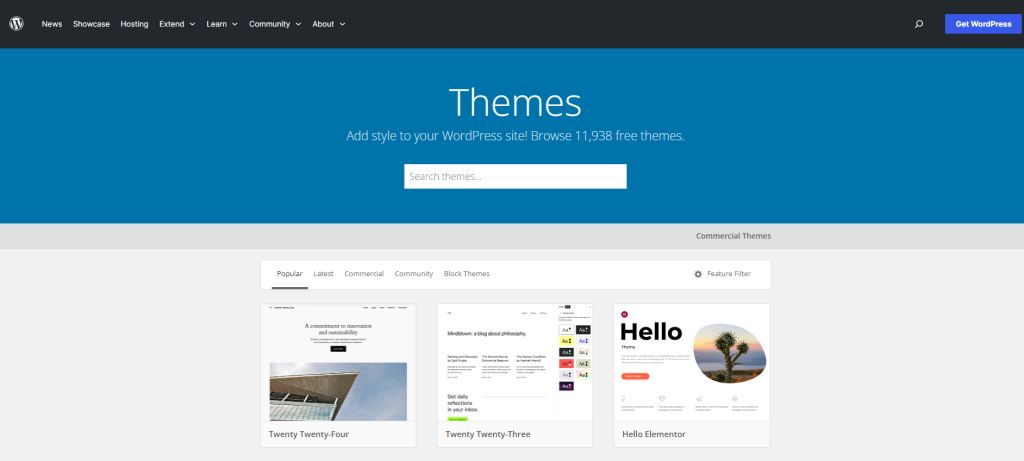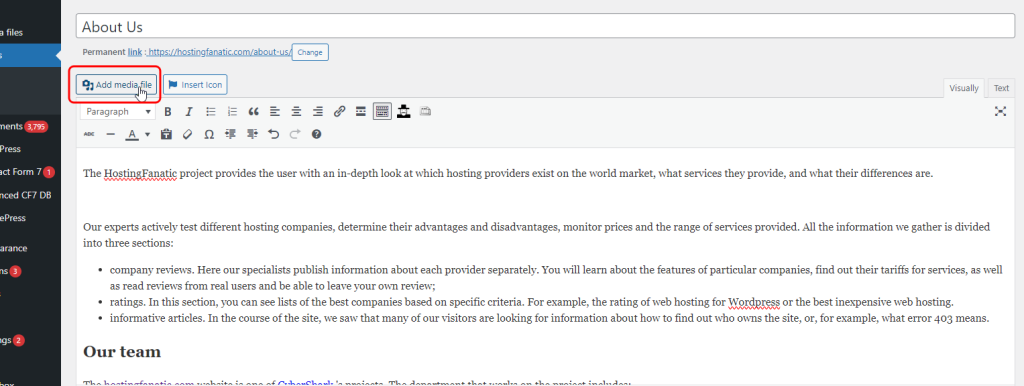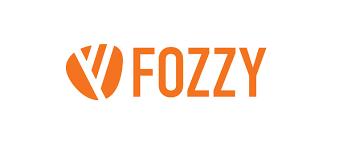WordPress: Исчерпывающее руководство
Table of content
Введение в WordPress
Добро пожаловать в мир WordPress, самой популярной системы управления контентом (CMS), на которой сегодня работает значительная часть сайтов в Интернете. Независимо от того, хотите ли вы создать личный блог, бизнес-сайт, интернет-магазин или практически любой другой тип сайта, WordPress делает это возможным благодаря своей гибкости и простоте использования. Но прежде чем погрузиться в тонкости создания и настройки вашего WordPress-сайта, необходимо понять, что такое WordPress и какие возможности он предлагает.
Что такое WordPress?
По своей сути WordPress — это бесплатное программное обеспечение с открытым исходным кодом, которое позволяет создавать и управлять содержимым сайта без необходимости разбираться в коде. Изначально запущенная в 2003 году как платформа для ведения блогов, WordPress превратилась в комплексный конструктор сайтов, способный работать с широким спектром сайтов, от простых блогов до сложных платформ электронной коммерции и всего, что между ними.
WordPress.com vs. WordPress.org
Одним из распространенных источников путаницы для новых пользователей является различие между WordPress.com и WordPress.org. Основные различия заключаются в хостинге, функциональности и гибкости.
- WordPress.com — это услуга хостинга. Он прост в использовании и использовании, так как он берет на себя хостинг вашего сайта. Однако он имеет ограничения в плане настройки и контроля. Это отличный выбор для новичков, которые не хотят разбираться с техническими аспектами хостинга своего сайта, но он может не подойти тем, кто ищет больше возможностей для контроля и настройки.
- С другой стороны, WordPress.org — это место, где вы можете скачать программное обеспечение WordPress и установить его на свой хостинг. Этот вариант требует больше технических знаний, поскольку вам придется самостоятельно управлять хостингом, устанавливать WordPress и следить за обновлениями. Однако он предлагает гораздо больше гибкости и контроля над вашим сайтом. Вы можете устанавливать пользовательские темы и плагины, изменять код сайта и многое другое. Этот вариант часто называют self-hosted WordPress и он идеально подходит для тех, кто хочет получить полный контроль над своим сайтом.
Выбор между WordPress.com и WordPress.org зависит от ваших потребностей, навыков и уровня контроля над вашим сайтом. Для тех, кто хочет начать работу с самого простого пути, WordPress.com предлагает простое решение. Однако если вы хотите полностью настроить свой сайт и не возражаете против дополнительных шагов, связанных с управлением хостингом, вам подойдет WordPress.org.
В этом учебнике мы сосредоточимся на самостоятельном хостинге WordPress (WordPress.org), поскольку он предлагает наибольшую гибкость и является предпочтительным вариантом для пользователей, желающих максимально раскрыть потенциал своего сайта. Итак, если вы готовы отправиться в увлекательное путешествие и создать свой собственный сайт WordPress, читайте дальше, ведь мы проведем вас через все этапы процесса, начиная с выбора хостинг-провайдера и заканчивая настройкой сайта с помощью тем и плагинов. Давайте погрузимся!
Начало работы с WordPress
Путешествие по WordPress начинается с нескольких основополагающих шагов, которые напоминают обустройство нового дома в интернете. Представьте, что вы хотите построить домик на дереве. Прежде чем начать украшать его или приглашать друзей, вам нужно выбрать крепкое дерево и собрать все строительные материалы. Точно так же, чтобы ваш сайт WordPress заработал, нужно выбрать место, где он будет жить (хостинг), и приобрести нужные инструменты (программное обеспечение WordPress).
Выбор хостинг-провайдера
Думайте о хостинге, как о земельном участке, на котором вы построите свой домик на дереве. Точно так же, как вам нужно надежное и доступное место для вашего домика на дереве, вам нужно надежное место в Интернете, где ваш сайт будет доступен для посетителей. Существует множество «участков земли» или хостинг-провайдеров, каждый из которых предлагает различные возможности. Вот простая таблица, которая поможет вам сравнить несколько популярных вариантов:
| Хостинг-провайдер | Особенности | Цена | Удобство использования |
|---|---|---|---|
| HostGator | Неограниченный трафик, бесплатный SSL сертификат | $2.75/месяц | Очень легко |
| Bluehost | Бесплатный домен на 1 год, рекомендуется WordPress | $2.95/месяц | Легко |
| SiteGround | Ежедневное резервное копирование, бесплатная почта | $3.99/месяц | Умеренно |
*Цены могут быть изменены и варьироваться в зависимости от акций или деталей плана.
Установка WordPress
После того как вы выбрали место, где будет жить ваш сайт, настало время обустроить дом — в данном случае, сайт WordPress. Есть два основных способа сделать это:
- Ручная установка — это как строительство дома на дереве по частям. Вы загрузите программное обеспечение WordPress с сайта WordPress.org и с помощью инструмента под названием FTP (File Transfer Protocol) разместите его на своем хостинге. Затем вы создадите базу данных, в которой будет храниться вся информация о вашем сайте. Звучит сложно, но это все равно что следовать рецепту или инструкции к Lego. Большинство хостинг-провайдеров предлагают руководства, которые помогут вам в этом процессе.
- Установка в один клик — это как покупка готового набора для строительства домика на дереве, который нужно только установить. Многие хостинг-провайдеры предлагают эту функцию, позволяющую установить WordPress всего в несколько кликов с панели управления хостингом. Это самый простой путь для большинства новичков.
Навигация по приборной панели WordPress
После установки WordPress вы получите доступ к панели управления или приборной панели вашего сайта. Это командный центр вашего сайта, где вы создаете новые страницы, пишете посты, загружаете изображения и настраиваете внешний вид сайта. Поначалу она может показаться немного пугающей, как панель управления космическим кораблем, но вот основные моменты:
- Посты: Здесь вы будете писать и управлять записями в блоге, как в дневнике или журнале вашего сайта.
- Страницы: Здесь вы создаете статичные страницы, такие как «О нас», «Контакты» или «Главная». Считайте, что это постоянные комнаты в вашем домике на дереве.
- Медиа: Этот раздел — ваш фотоальбом или библиотека, где хранятся все ваши фотографии, видео и документы.
- Внешний вид: Здесь вы можете украсить сайт. Выберите темы, чтобы изменить внешний вид сайта, расположите меню и виджеты.
- Плагины: Плагины — это гаджеты или инструменты, которые добавляют новые возможности или функции на ваш сайт.
Знакомство с приборной панелью WordPress — ключ к эффективному управлению сайтом. Потратьте некоторое время на то, чтобы пощелкать по ней и изучить. Это похоже на знакомство с закоулками вашего нового дома на дереве: чем больше вы изучаете его, тем больше чувствуете себя как дома.
Выбрав подходящего хостинг-провайдера и установив WordPress, вы заложили фундамент для своего сайта. Вы как будто выбрали идеальное дерево и построили прочную платформу для своего дома на дереве. Теперь начинается самое интересное: настройка сайта, чтобы сделать его уникальным. Оставайтесь с нами, пока мы будем выбирать темы, добавлять контент и превращать ваш новый сайт в уютное, привлекательное пространство в Интернете.
Настройка вашего сайта WordPress
Установив сайт WordPress, вы как будто получили готовый каркас своего домика на дереве. Теперь пришло время раскрасить его, наполнить мебелью и сделать местом, где вы любите проводить время. В мире WordPress это означает выбор темы, создание страниц и постов, а также управление медиа.
Выбор и установка тем
Тема в WordPress — это как краска, обои и украшения для вашего домика на дереве. Она определяет, как будет выглядеть и восприниматься ваш сайт. Хотите ли вы, чтобы он был ярким и гостеприимным? Изящным и профессиональным? Выбранная тема задаст настроение.
Таблица: Рекомендуемые темы WordPress
| Название Темы | Тип | Ключевые Особенности |
|---|---|---|
| Astra | Многоцелевая | Быстрая, легковесная и настраиваемая; идеальна для любого типа сайта |
| OceanWP | Многоцелевая | Гибкая, с множеством опций дизайна и расширений |
| Hello Elementor | Минималистичная | Идеальна для пользователей конструктора страниц Elementor, чистая и простая |
Чтобы установить тему, выполните следующие действия:
- На приборной панели WordPress перейдите в раздел Внешний вид > Темы.
- Нажмите кнопку Добавить новую в верхней части. Здесь вы можете изучить темы или найти определенную, если у вас есть что-то на примете.
- Как только вы найдете понравившуюся тему, наведите на нее курсор и нажмите Установить.
- После того как тема будет установлена, нажмите Активировать, чтобы применить ее к вашему сайту.
Помните, что темы — это как одежда для вашего сайта. Вы можете примерять разные темы, пока не найдете идеально подходящую, и вы всегда сможете изменить ее позже, если захотите новый образ.
Создание первой страницы и сообщения
В WordPress страницы — это как комнаты в вашем домике на дереве. Это статичные части вашего сайта, такие как разделы «О сайте» или «Контакты». Посты, с другой стороны, похожи на истории, которые вы рассказываете в этих комнатах. Это динамичный, регулярно обновляемый контент, которым вы делитесь, например, записи в блоге.
Создание страницы
Чтобы создать страницу:
- Перейдите в раздел Страницы > Добавить новую.
- Дайте своей странице название, например «Обо мне» или «Контакты«.
- Добавьте содержимое — текст, изображения, видео — так же, как вы расставляете мебель и украшения в комнате.
- Когда вы будете довольны, нажмите «Опубликовать«.
Написание поста
Написание поста — это то же самое:
- Перейдите в раздел «Сообщения» > «Добавить новое«.
- Назовите пост и добавьте его содержание — это все равно что рассказывать историю в своем домике на дереве.
- Вы можете добавить категории и теги с правой стороны, чтобы упорядочить свои истории по темам.
- Нажмите «Опубликовать«, чтобы поделиться с миром.
Управление средствами массовой информации
Медиатека вашего сайта — это как сундук с сокровищами в доме на дереве. В ней хранятся все изображения, видео и файлы, которые вы используете, чтобы сделать сайт интересным и увлекательным.
Чтобы добавить новые медиафайлы:
- Перейдите в раздел Медиа > Добавить новый.
- Перетащите файлы или нажмите «Выбрать файлы«, чтобы загрузить их с компьютера.
- После загрузки вы можете нажать на каждый элемент, чтобы просмотреть дополнительные сведения и отредактировать информацию, например название, подпись и описание.
Помните, что, как и настоящий дом на дереве, ваш сайт WordPress — это отражение вас самих. Выбирайте темы, создавайте страницы и посты, добавляйте медиафайлы, которые расскажут вашу историю и заставят посетителей чувствовать себя желанными гостями и захотят вернуться.
Оптимизация сайта WordPress
Представьте, что ваш сайт WordPress — это как дом на дереве, который вы построили и настроили по своему вкусу. Теперь вы хотите убедиться, что он самый лучший: крепкий, быстрый и заметный для всех, кто захочет его посетить. Оптимизировать сайт — все равно что добавить прочные ступеньки к своему домику на дереве, следить за чистотой и порядком и установить указатели, чтобы друзья могли легко его найти. Давайте узнаем, как сделать ваш сайт WordPress блестящим.
Основы SEO
SEO, или поисковая оптимизация, — это как создание карты, которая приведет людей к вашему дому на дереве. Она заключается в том, чтобы сделать ваш сайт более привлекательным для поисковых систем, таких как Google, чтобы при поиске темы, о которой вы написали, ваш сайт появлялся в результатах.
- Используйте SEO-дружественные заголовки и описания: Так же, как вы используете табличку, чтобы показать, что находится в вашем домике на дереве, используйте четкие и описательные заголовки для ваших страниц и постов. Это поможет поисковым системам понять, о чем ваш контент.
- Регулярно создавайте качественный контент: Чем больше интересных историй и предметов будет в вашем домике на дереве, тем больше ваших друзей захотят его посетить. Аналогично, регулярное обновление сайта полезным и увлекательным контентом заставляет посетителей возвращаться и говорит поисковым системам о том, что ваш сайт активен.
- Используйте ключевые слова с умом: Если вы хотите, чтобы друзья нашли ваш домик на дереве, когда будут искать место для игр, используйте слова, которые они могут искать, например «веселый домик на дереве». Используйте релевантные ключевые слова в своем контенте, но не переусердствуйте — делайте это естественно.
Скорость и производительность
Быстро загружающийся сайт — это как дом на дереве, в который легко забраться. Никто не захочет ждать; возможно, они решат поиграть в другом месте. Вот способы ускорить работу вашего сайта:
- Оптимизируйте изображения: Большие и качественные изображения — это здорово, но они могут замедлить работу сайта. Используйте инструменты для сжатия изображений без потери качества, чтобы они загружались быстрее.
- Используйте плагины для кэширования: Кэширование — это как запоминание кратчайшего пути к вашему домику на дереве. Плагин кэширования запоминает части вашего сайта, чтобы он быстрее загружался для возвращающихся посетителей.
- Выберите легкую тему: Некоторые темы похожи на тяжелые украшения, которые мешают передвигаться по дому. Легкая тема позволит вашему сайту быть быстрым и проворным.
Меры безопасности
Обеспечить безопасность сайта WordPress — все равно что убедиться, что у вашего домика на дереве есть прочная лестница и хороший замок на двери. Вы же не хотите, чтобы злоумышленники или вредители проникли внутрь и доставили вам неприятности. Вот как защитить свой сайт:
- Постоянно обновляйте WordPress, темы и плагины: Так же, как вы ремонтируете и обслуживаете свой домик на дереве, поддерживайте WordPress и его компоненты в актуальном состоянии, чтобы устранить уязвимости и не допустить проникновения хакеров.
- Используйте надежные пароли: Надежный пароль — это как надежный замок. Убедитесь, что ваш пароль сложный и уникальный, чтобы предотвратить нежелательный доступ.
- Установите плагины безопасности: Плагины безопасности отслеживают подозрительную активность на вашем сайте и блокируют угрозы. Они подобны бдительным совам, следящим за вашим домиком на дереве по ночам.
Таблица:
Популярные плагины безопасности
| Название Плагина | Особенности | Почему Использовать? |
|---|---|---|
| Wordfence | Файервол, сканирование на вирусы, защита входа | Всесторонняя защита |
| Sucuri Security | Аудит активности безопасности, мониторинг целостности файлов | Отлично для обнаружения и устранения взломов |
| iThemes Security | Логирование действий пользователя, обнаружение изменений в файлах | Предлагает слои безопасности для блокировки атак |
Оптимизация сайта WordPress с точки зрения SEO, скорости и безопасности имеет решающее значение для привлечения посетителей и удержания их внимания.
Так же, как вы заботитесь о доме на дереве, чтобы обеспечить его безопасность, доступность и привлекательность, выполнение этих шагов гарантирует, что ваш сайт будет готов к успеху.
Поддержание и обновление вашего сайта
Думайте о своем сайте WordPress как о живом доме на дереве, расположенном высоко среди ветвей крепкого дерева. Как и дом на дереве, ваш сайт нуждается в регулярном уходе и обслуживании, чтобы оставаться крепким, надежным и привлекательным. Со сменой времен года вам может понадобиться подлатать протертые места, смести листья или даже повесить новые украшения. В цифровом мире это означает обновление программного обеспечения, резервное копирование контента и обновление сайта, чтобы он оставался ярким и привлекательным. Давайте рассмотрим основные методы поддержки и обновления вашего сайта WordPress.
Обновление WordPress, тем и плагинов
Представьте, что ваш домик на дереве сделан из различных материалов: дерева для конструкции, краски для цвета и инструментов для подгонки и ремонта. Со временем эти материалы могут износиться или стать менее эффективными. В цифровой сфере WordPress, а также его темы и плагины — это материалы, из которых строится ваш сайт. Разработчики регулярно выпускают обновления, исправляющие ошибки, добавляющие новые функции и закрывающие бреши в системе безопасности.
- Регулярно проверяйте наличие обновлений: Так же, как вы регулярно осматриваете свой домик на дереве на предмет износа, регулярно проверяйте панель WordPress на наличие обновлений.
- Обновляйте осторожно: Прежде чем обновлять, необходимо подстраховаться. Убедитесь, что у вас есть недавняя резервная копия на случай, если потребуется отменить какие-либо изменения.
- Автоматизируйте, где это возможно: Для мелких обновлений включите автоматическое обновление, как для самовосстанавливающегося домика на дереве.
Резервное копирование сайта
Резервное копирование сайта — это как подробный чертеж вашего дома на дереве с фотографиями и заметками о каждом уголке. Если ураган повредит ваш дом на дереве, у вас будет все необходимое, чтобы восстановить его в точности как было.
- Выберите надежное решение для резервного копирования: Существует множество плагинов и вариантов хостинга, которые предлагают автоматическое резервное копирование. Выбирайте его, как выбираете прочную, водонепроницаемую коробку для хранения чертежей и фотографий.
- Регулярно сохраняйте резервные копии: Убедитесь, что резервное копирование происходит регулярно, например, отмечайте каждое полнолуние в календаре как напоминание о необходимости сделать новые фотографии вашего домика на дереве.
- Храните резервные копии в безопасности: Храните резервные копии в безопасном месте, например, в облачном хранилище или на внешнем жестком диске, чтобы они были в безопасности, даже если с вашим сайтом возникнут проблемы.
Обновление содержания и дизайна
Точно так же, как вы можете решить перекрасить свой домик на дереве или повесить новые шторы, необходимо периодически обновлять содержание и дизайн вашего сайта. Это позволит вашему сайту выглядеть современным, актуальным и привлекательным для посетителей.
- Проведите аудит своего контента: Просмотрите свои страницы и посты, как будто перебираете старые игрушки. Обновите устаревшую информацию и подумайте о новых постах или страницах, которые могли бы повысить привлекательность вашего сайта.
- Пересмотрите свой дизайн: Тенденции в дизайне сайтов меняются, как времена года. Время от времени делайте шаг назад, чтобы проверить, соответствует ли ваш сайт вашему посланию и удовлетворяет ли он потребности ваших посетителей. Возможно, пришло время сменить тему или обновить макет.
- Общайтесь с посетителями: Точно так же, как вы прислушиваетесь к предложениям друзей о том, как сделать ваш домик на дереве круче, обращайте внимание на отзывы посетителей вашего сайта. Используйте комментарии, опросы и аналитику, чтобы направлять обновления и улучшения.
Поддерживайте и обновляйте свой сайт WordPress, чтобы он оставался гостеприимным, безопасным и ярким пространством в Интернете. Как регулярный уход за домиком на дереве делает его безопасным и интересным для всех, кто туда забирается, так и эти методы позволяют вашему сайту работать бесперебойно, защищать его от угроз и привлекать посетителей. Помните, что самые любимые домики на деревьях — это те, которые получают больше всего заботы и внимания. Ваш сайт WordPress ничем не отличается от других.
Заключение
Поздравляем! Как и строительство и уход за любимым домиком на дереве, создание и управление сайтом WordPress — это целое приключение, включающее в себя выбор правильного места (хостинг), создание прочной конструкции (установка и настройка WordPress), украшение сайта в соответствии с вашим стилем (темы и настройка), приглашение гостей (SEO и создание контента) и поддержание его в идеальной форме (обслуживание и обновления). Вы прошли через основные этапы работы с WordPress, настройки вашего цифрового пространства, оптимизации его для посетителей, поддержания его жизнеспособности и безопасности.
Ваш сайт WordPress, как и дом на дереве, — это личное убежище и публичное зрелище; место для творчества, обмена опытом и общения. Это место, где вы можете выразить себя, поделиться своими знаниями и взаимодействовать с сообществом. Работа, которую вы вкладываете в свой сайт — будь то создание контента, настройка дизайна или обеспечение его быстрой и безопасной работы — делает его уникальным местом в Интернете, отражающим вас и ваши увлечения.
Помните, что путешествие на этом не заканчивается. Мир WordPress огромен и постоянно меняется, регулярно появляются новые темы, плагины и обновления. Как дом на дереве развивается вместе со своим строителем, так и ваш WordPress-сайт будет расти и меняться вместе с вами. Примите процесс обучения, экспериментирования и совершенствования. Не переставайте интересоваться новыми функциями и способами привлечения аудитории. Пусть ваш сайт будет свежим и интересным как для вас, так и для ваших посетителей.
Наконец, не забывайте наслаждаться плодами своего труда. Найдите время, чтобы оценить, как далеко вы продвинулись и что создали. Приглашайте других посетить сайт, оставить отзывы и, возможно, даже внести свой вклад. Ваш сайт WordPress, как и любимый дом на дереве, — это не просто уединенное занятие; это центр сообщества, место связи и источник бесконечных открытий.
Так что поднимайтесь в свой цифровой дом на дереве, смотрите на просторы Интернета и гордитесь тем, что вы создали. Приключения WordPress продолжаются, и ваш сайт — труд любви и свидетельство вашей преданности — готов расти и процветать в онлайн-мире.